ps4手柄控制电脑 ps4手柄无线连接电脑教程
现如今随着科技的不断发展,许多人都喜欢将电脑和游戏机结合起来,以获得更好的游戏体验,而对于许多游戏玩家来说,使用PS4手柄来控制电脑是一种非常方便且实用的方式。通过简单的设置和连接步骤,你就可以将PS4手柄无线连接到电脑上,让你在玩游戏的时候体验到更加流畅和舒适的操作感觉。接下来让我们一起来了解一下如何进行这一操作吧!
步骤如下:
1.首先,电脑需要支持蓝牙,可以从任务栏看有没有蓝牙图标。也可以从,任务栏左下角打开Windows→打开设置→蓝牙和其他设备。要是有蓝牙开关则表示可以使用蓝牙



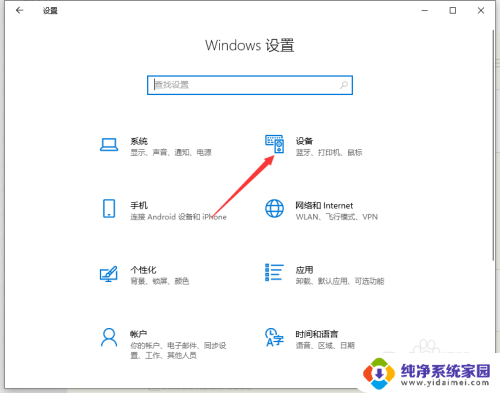
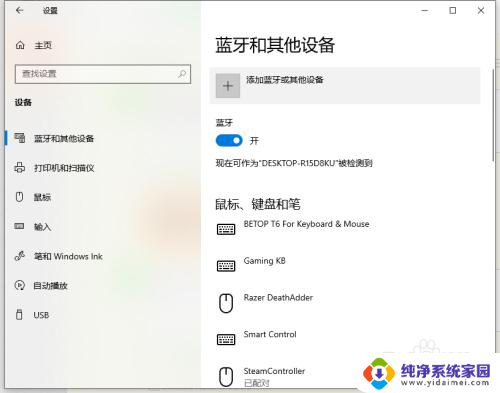
2.ps4手柄,首先要进入配对模式。进入方式为:长按share键不松手,同时在长按ps键不松手5秒钟。直到手柄灯快闪。注意是“快闪”不是呼吸。
要是呼吸状态,则放置半分钟等手柄关机,之后再重试

3.手柄灯快闪则进入配对模式。此时打开蓝牙菜单并打开第一项“蓝牙”

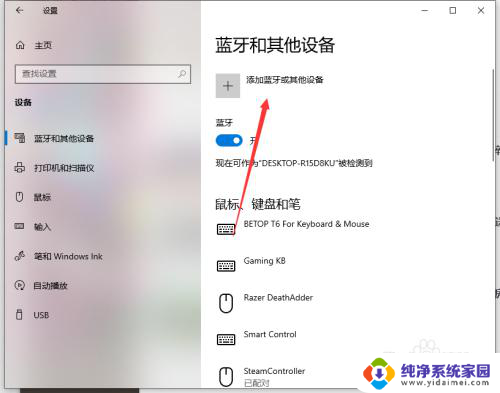
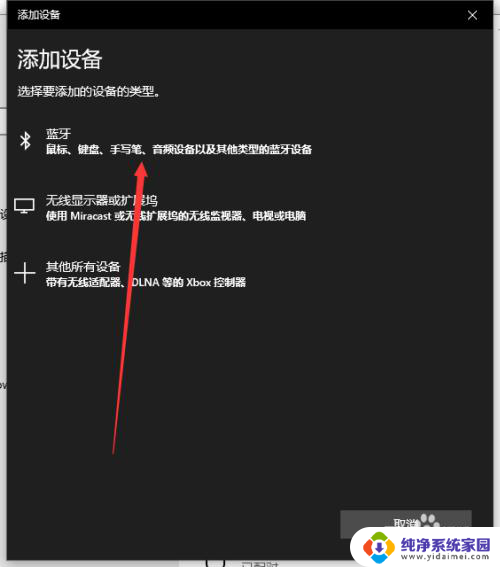
4.目录中有“wireless control”的图标,则点击链接。连接成功后手柄灯常亮。表示连接成功

以上就是如何使用PS4手柄控制电脑的全部内容,如果你遇到这种问题,可以尝试按照小编提供的方法来解决,希望这对大家有所帮助。















